In Overcharts è possibile configurare uno strumento in modo tale da ricevere i dati da un data-feed ed eseguire gli ordini su un altro.
Segui questi passaggi per impostare nella configurazione dello strumento un data-feed real-time e storici diverso da quello di esecuzione:
1. Dalla Tab Strumenti della finestra principale di Overcharts:
- accedi alla configurazione dello strumento collegato al data-feed DOVE VUOI ESEGUIRE GLI ORDINI. Per esempio, se vuoi eseguire gli ordini su Interactive Brokers allora accedi allo strumento connesso ad Interactive Brokers
- Se lo strumento non è già compreso nella lista strumenti, aggiungilo dalla finestra principale di Overcharts > Tab Strumenti > bottone Aggiungi Strumento
La connessione principale è sempre quella di trading
2. Posizionati sulla Tab Real-Time
3. Seleziona la nuova connessione per la ricezione dei dati real-time
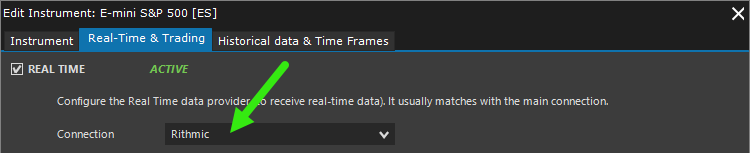
4. I data-feed hanno spesso simboli differenti per identificare uno strumento. Personalizza quindi il simbolo dello strumento selezionando il check-box Personalizza Simbolo.
Se non conosci l’esatto simbolo (ed eventuale codice mercato) utilizzato dal nuovo data-feed per identificare lo strumento, utilizza il dizionario per cercare e aggiungere il simbolo (CONSIGLIATO)

SOLO per i FUTURES:
Se nello strumento futures è attiva la gestione del rollover, è necessario impostare anche il Futures Symbol Format. Fai attenzione a selezionarlo correttamente altrimenti il simbolo sarà costruito in modo errato e non riceverai alcun dato.
Il simbolo dello strumento DEVE coincidere sempre con il simbolo usato dal data-feed per identificare lo strumento. Se hai dei dubbi sul simbolo da inserire fai riferimento all’applicazione ufficiale del tuo data-feed e/o chiedi al loro supporto.
In particolare, fai attenzione a selezionare il futures-symbol-format corretto a seconda dello strumento e del numero di cifre utilizzate per rappresentare l’anno (di solito 1 o 2 cifre). Se nella lista dei futures-symbol-format non è presente un futures-symbol-format adatto (caso rarissimo), allora creane uno nuovo dalla Tab Strumenti > Futures Symbol Format della finestra principale del programma.
Inoltre, nel campo simbolo va definita solo la root del simbolo, cioè la parte del simbolo uguale per tutti i contratti dello strumento (es. in ESM21 la root è ES).

5. Posizionati sulla Tab Dati Storici & Time Frame e controlla che lo stesso data-feed + simbolo sia stato automaticamente impostato come data-feed per i dati storici. Nel caso fosse diverso, modificalo manualmente seguendo le indicazioni fornite al punto 4
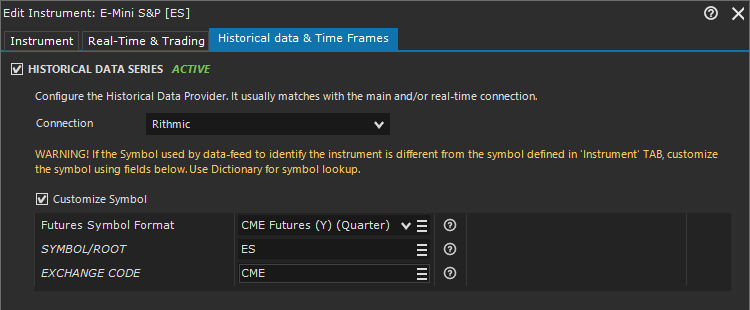
6. Salva la configurazione
7. Pulisci il database dello strumento per eliminare i dati precedenti (facoltativo ma consigliato):
- Tab Strumenti > Click destro del mouse sullo strumento > Pulisci Database Strumento





